
Evalynda – Coucou Juillet – Inge-Lore’s Tutoriale
Coucou Juillet
Hallo Juli
Inge-Lore 24.05.2021
.
.
.
.
das Copyright der deutschen Übersetzung liegt alleine bei mir,Inge-Lore.
Es ist nicht erlaubt,mein Tutorial zu kopieren oder auf
anderen Seiten zum download anzubieten.
Mein Material habe ich aus diversen Tubengruppen.
Das Copyright des Materials liegt alleine beim jeweiligen Künstler.
Sollte ich ein Copyright verletzt haben,sendet mir bitte eine E-Mail.
Ich danke allen Tubern für das schöne Material,
ohne das es solche schönen Bilder gar nicht geben würde.
penta.com–Dot and Cross
Mehdi–Sorting Tiles
****************************************************
****************************************************
Vorwort !!
****************************************************
andernfalls schreibe ich es dazu.
***************************************************
Das Originaltut
.
.
.
Punkt 1
Such dir aus deinen Tuben eine helle und dunkle Farbe.
Öffne ein neues Blatt 900 x 600 Px–mit diesem Verlauf füllen
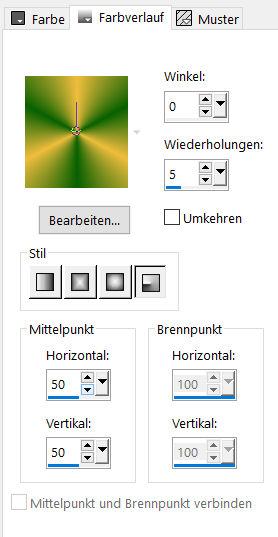 Auswahl alles–kopiere deine Hintergrundtube
Auswahl alles–kopiere deine Hintergrundtube
einfügen in die Auswahl–Auswahl aufheben
Bildeffekte–Nahtloses Kacheln Standard
Einstellen–Unschärfe–Gaußsche Unschärfe mit 30
Punkt 2
Plugins–Mehdi–Sorting Tiles
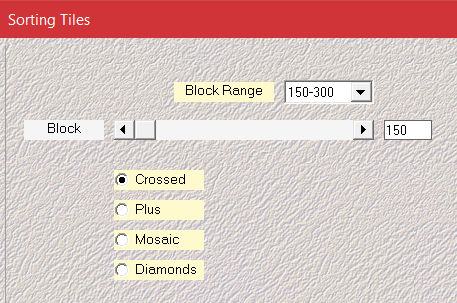 Kanteneffekte–stark nachzeichnen
Kanteneffekte–stark nachzeichnen
Ebene duplizieren
Plugins–penta.com–Dot and Cross Standard
neue Ebene–mit der dunklen Farbe füllen
Ebenen–Maskenebene aus Bild *03PSPMask*
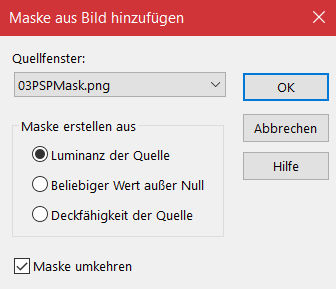
Punkt 3
Kanteneffekte–nachzeichnen
zusammenfassen–Gruppe zusammenfassen
Schlagschatten 1/1/100/0
Ebene verkleinern auf 80%
mit Taste K einstellen auf 150 /55
klicke mit dem Zauberstab in die Mitte der Maske
Punkt 4
Einstellen–Bildrauschen hinzufügen/entfernen–Bildrauschen hinzufügen
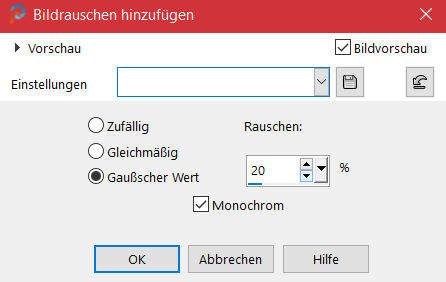 in Ebene umwandeln–kopiere deine Hintergrundtube
in Ebene umwandeln–kopiere deine Hintergrundtube
einfügen auf dein Bild–Größe anpassen
Auswahl umkehren–Löschtaste–Auswahl umkehren
neue Ebene
Effekte–3D Effekte–Aussparung
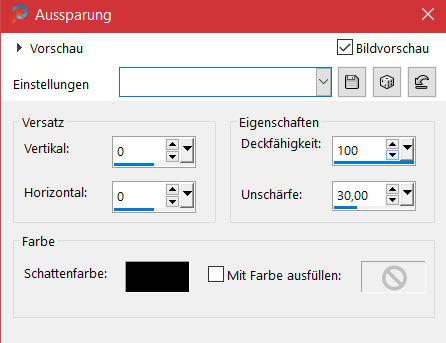 Auswahl aufheben
Auswahl aufheben
Punkt 5
Geh auf Raster 1–Ebene an oberster Stelle anordnen
Auswahl alles–ändern–verkleinern um 50 Px
Auswahl umkehren
Textureffekte–Kacheln
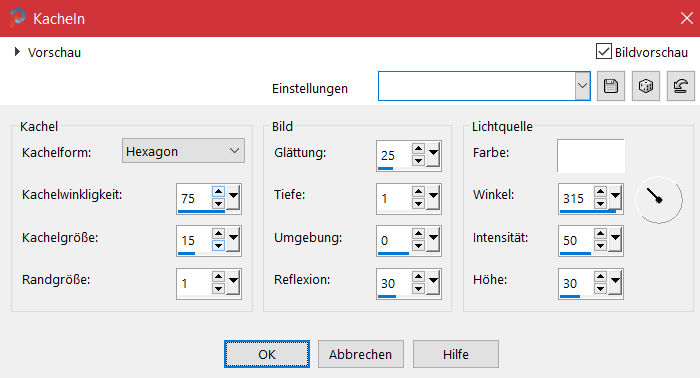 Auswahl umkehren
Auswahl umkehren
Effekte–3D Effekte–Aussparung wdh.
Auswahl aufheben
Punkt 6
Kopiere deine Personentube–einfügen auf dein Bild
passe die Größe an–scharfzeichnen
Schlagschatten 0/-20/40/45
kopiere deine Dekotube–einfügen auf dein Bild
Größe anpassen–scharfzeichnen
Schlagschatten wdh.
Punkt 7
Kopiere den Text–einfügen auf dein Bild
oder schreib deinen eigenen Text
Schlagschatten 2/2/100/20
Auswahl alles
Rand hinzufügen–3 Px dunkle Farbe
Auswahl umkehren–mit dem Verlauf füllen
Auswahl aufheben
setz dein WZ und das Coppyright aufs Bild
zusammenfassen und als jpg speichern.












